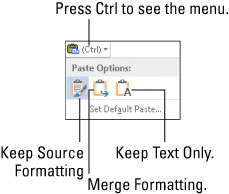Podeu bloquejar el text. Però què pots fer amb aquests blocs de text marcats? Per què, es poden fer moltes coses per manipular el text! Podeu aplicar un format a tot el text del bloc, moure un bloc, cercar un bloc, provar un bloc, imprimir un bloc i fins i tot eliminar un bloc.
Com moure un bloc
Per moure un bloc de text, seleccioneu el text i després talleu i enganxeu. Aquest procés és gairebé exactament el mateix que copiar un bloc, tot i que al pas 2 trieu l'eina Talla en lloc de l'eina Còpia o premeu la drecera de teclat Ctrl+X per a l'ordre Talla. En cas contrari, tots els passos són els mateixos.
No us alarmeu quan el bloc de text desaparegui! Això és tallar en acció; el bloc de text es mou, no es copia. Torneu a veure el bloc de text quan l'enganxeu al seu lloc.
Si s'enganxa, la drecera Ctrl+Z Desfés desfà un moviment de bloc.
Com configurar el format de text enganxat
Quan enganxeu text al Word, la icona d'Opcions d'enganxar apareix a prop del bloc de text enganxat, tal com es mostra al marge. No deixis que et molesti! Aquest botó us permet seleccionar el format per al bloc enganxat perquè de tant en tant el bloc pot contenir un format que, bé, sembla bastant lleig després d'enganxar-lo.
Per treballar el botó Opcions d'enganxar, feu-hi clic amb el ratolí o premeu i deixeu anar la tecla Ctrl del teclat. Veu un menú d'opcions.
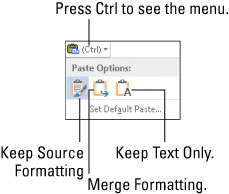
| Icona |
Nom de la drecera del teclat |
Descripció |
| K |
Mantenir el format d'origen |
El format està bé; no facis res. |
| M |
Format de combinació |
Reformateu el bloc enganxat perquè sembli el text
on s'està enganxant. |
| T |
Conserveu només el text |
Només cal enganxar el text, sense format |
Per mantenir només el text amb un bloc copiat o retallat (sense format), podeu prémer la tecla Ctrl i després la tecla T després d'enganxar. Són dues tecles separades, no Ctrl+T.
L'ús de la icona Opcions d'enganxar és totalment opcional. De fet, podeu continuar escrivint o treballant a Word i la icona s'apaga, s'esvaeix com un nebbish que amb valentia va demanar a una rossa poderosa que sortís amb ell i ella no va reconèixer la seva existència. Així.
Podeu triar l'ordre Establir enganxa predeterminada després de fer clic a la icona Opcions d'enganxar per indicar a Word com tractar permanentment el text enganxat. És un truc pràctic, sobretot quan us trobeu escollint repetidament el mateix format d'Opcions d'enganxar.
Com copiar o moure un bloc amb el ratolí
Quan hàgiu de moure un bloc només una distància curta, podeu utilitzar el ratolí per arrossegar i moure o copiar el bloc. Aquesta funció funciona millor quan esteu movent o copiant un bloc a una ubicació que podeu veure directament a la pantalla. En cas contrari, esteu desplaçant el document amb el ratolí mentre jugueu amb blocs, que és com intentar agafar una serp enfadada.
Per moure qualsevol bloc de text seleccionat amb el ratolí, arrossegueu el bloc: apunteu el cursor del ratolí a qualsevol lloc del text bloquejat i, a continuació, arrossegueu el bloc a la seva nova ubicació. Observeu com canvia el punter del ratolí, tal com es mostra al marge. Això vol dir que estàs movent el bloc de text.
Copiar un bloc amb el ratolí funciona igual que moure el bloc, excepte que premeu la tecla Ctrl mentre arrossegueu. Quan feu això, apareixerà un signe més al punter del ratolí. És el vostre senyal que el bloc s'està copiant i no només es mou.
-
La icona d'Opcions d'enganxar apareix després de "deixar anar" el fragment de text.
-
Quan arrossegueu un bloc de text amb el ratolí, no el copieu al porta-retalls. No podeu fer servir l'ordre Enganxa (Ctrl+V) per tornar a enganxar el bloc.
-
Una còpia enllaçada es crea arrossegant un bloc de text seleccionat amb el ratolí i mantenint tant les tecles Shift i Ctrl. Quan deixeu anar el botó del ratolí, el bloc copiat s'insereix amb un ressaltat fosc. És la teva pista que la còpia està enllaçada a l'original; es reflecteixen els canvis en l'original. Si no, feu clic amb el botó dret a la còpia enllaçada i trieu l'ordre Actualitza l'enllaç.